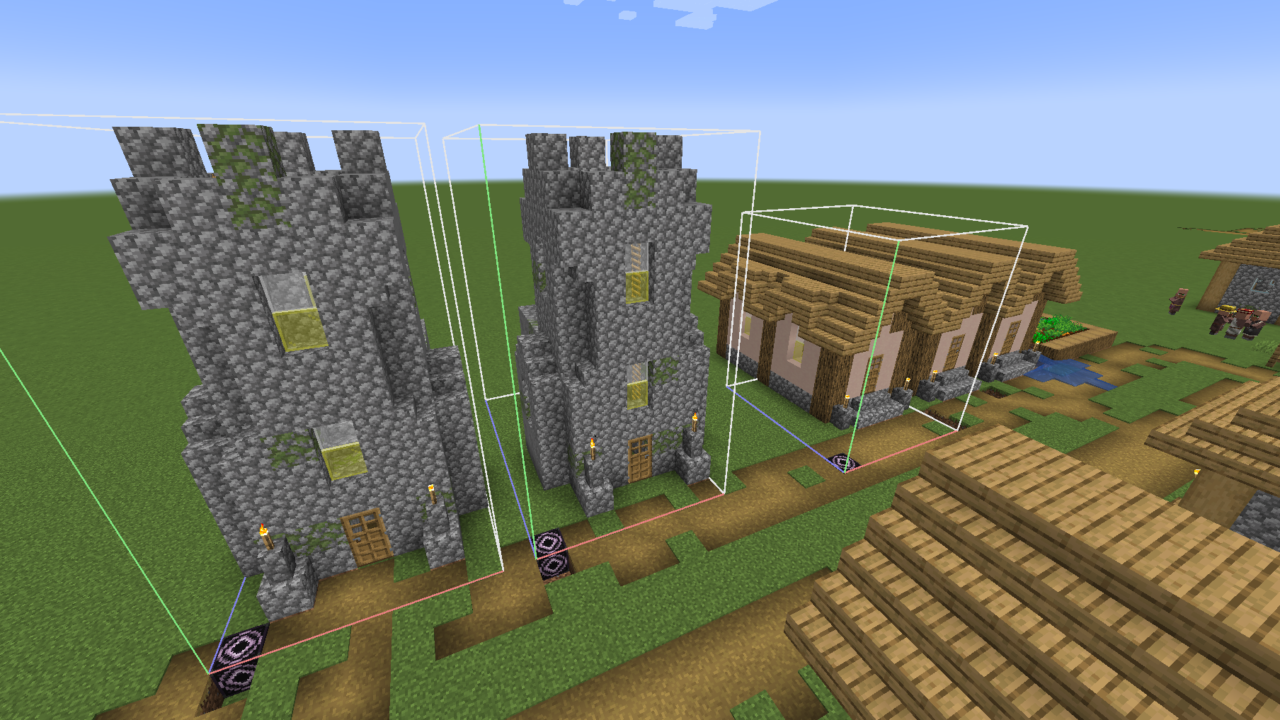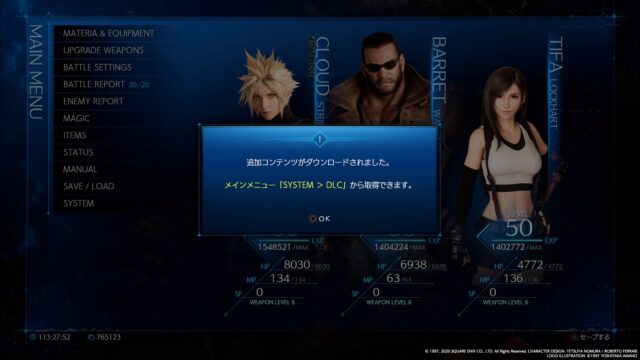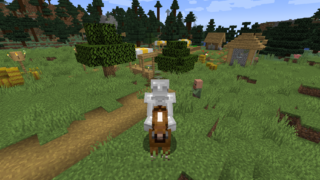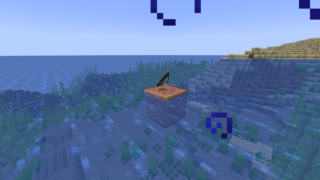みなさんマインクラフトで建築をしたことはありますか?
私はこのワールドで遊ぶの飽きたなーと思ったことがあり、でもせっかく建てた建物あるし別ワールドにするのもったいないなぁとも考えていました。
そんなとき、いい方法が見つかったんですよね。別のワールドに建物を移す方法です。
この方法のおかげで無事に新ワールドで始めることができました。
また、これができることでクリエイティブで試行錯誤して作った建物をコピーできるので、町をつくろうとしている方などにも役に立つ情報だと思います。
今回はそんな新しく作るワールドに建物を移動させたい人に向けて、Java版Minecraftでの方法を紹介していきたいと思います!
ストラクチャーブロックを使ってみよう
ストラクチャーブロックって何?

画像引用:https://minecraft.fandom.com/ja/wiki/Minecraft_Wiki
そもそもストラクチャーブロックという言葉自体を知らない方もかなり多いと思います。
このブロックはコマンドからしか手に入れることができないので、知らない方が多いのは当然のことですね。
ストラクチャーブロックはチートを許可していないと使うことができません。これには注意しておいてください。
使用用途はワールド内に作った構造物を保存することができ、そしてそれを何回でも設置することができるというもの。
また、保存した構造物の反転や回転をすることもできます。
チート許可のやり方
ワールドを作るときにチートの許可を決めるのですが、デフォルトでサバイバルでやっていると、たぶんオフになっています。
ワールドを作るときにチートを許可してなかったと、まだあきらめる必要はありません。
すぐに変更することができるんです。
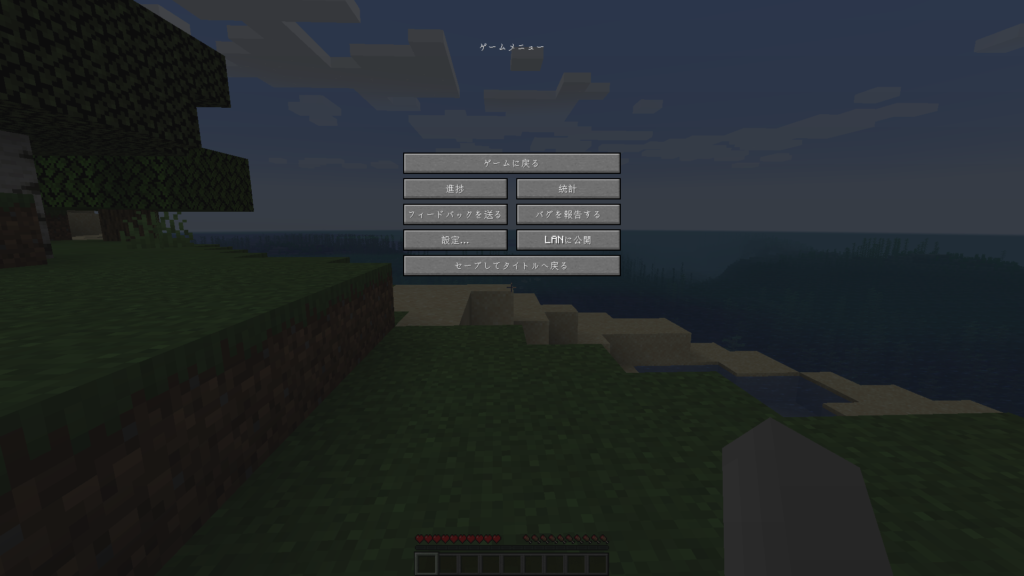
まずEscを押して、メニュー画面に行きます。
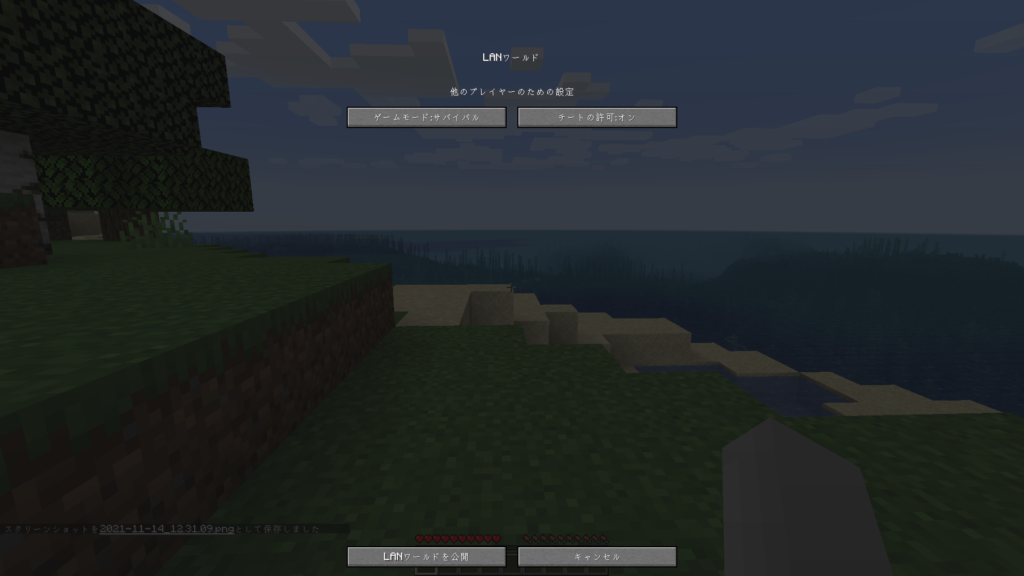
LANに公開を押して、チートの許可をオンにします。
LANワールドを公開して終わりです。
手順は以上です。すぐにできて簡単でしたね!では次に進みましょう。
ストラクチャーブロックの入手方法
先ほどにも説明したように、コマンドのみからの入手になります。
コマンドって難しいんじゃない?と思う方
何ならコピペするだけでもいいのですから。
そこまで難しいことはないので、安心してください(笑)
コマンドは /キーを押すことで打てます。
今回使っていくのは、対象にアイテムを与える、/give コマンドです。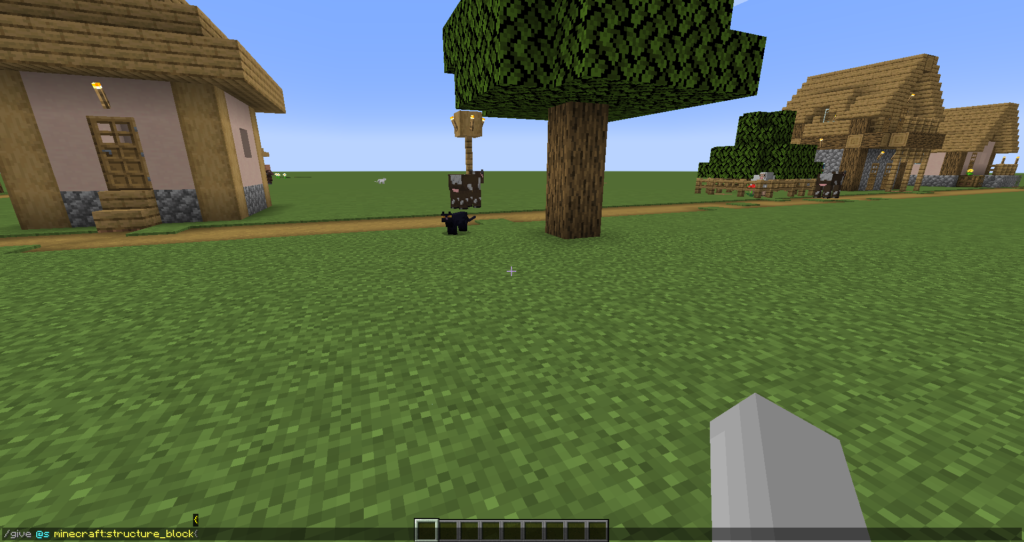
/give @s minecraft:structure_block
上に書いてあるコマンドを打ちましょう。そうすると手元に一つ見たことがないブロックが出てくるはずです。
もしこの記事のコマンドからコピペするのであれば、最初にある / が重複してしまうので、最初に消しておくか、/ を抜いた give 以降の文字からコピーするようにしましょう。
ストラクチャーブロックの使い方
ストラクチャーブロックは3つのモードがあります。
- ロード
- セーブ
- コーナー
この3つのモードをすべて使って、保存設置していきます。
【手順1】保存
まずは保存からです。
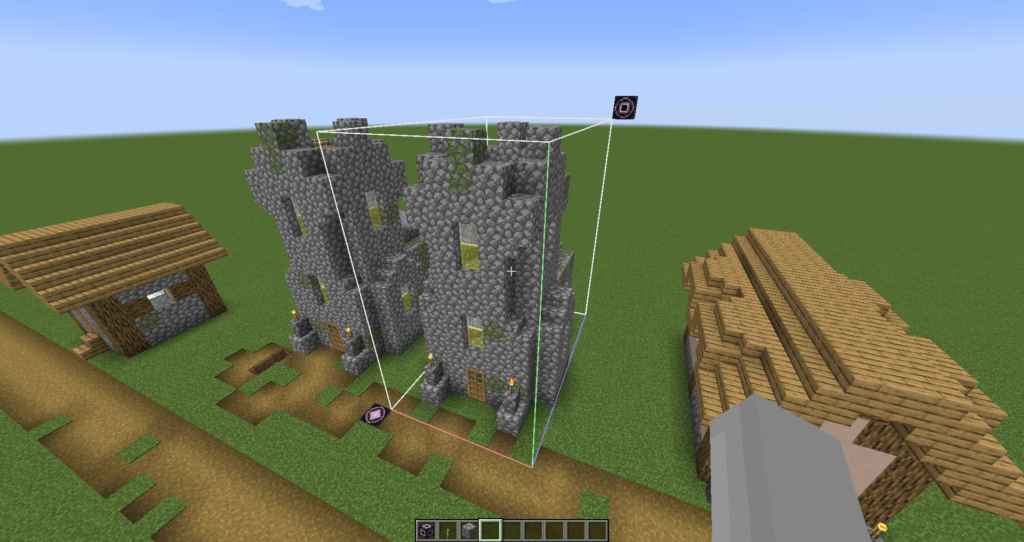
保存したい建物の対角線上にストラクチャーブロックを設置していきます。
言葉では伝わりにくいかもしれませんが、使ってみると案外簡単なものですよ。
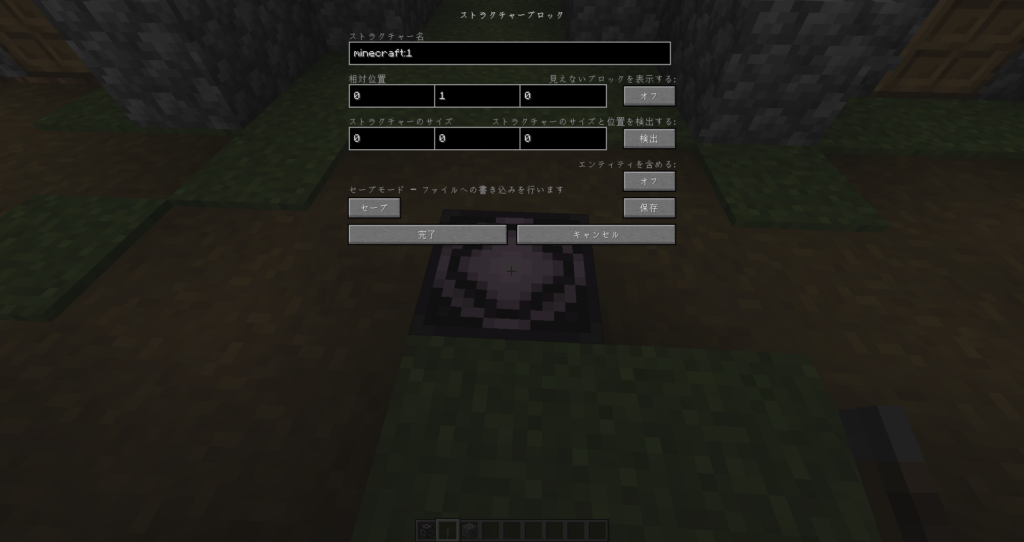
次に置いたストラクチャーブロックの片方をセーブ、
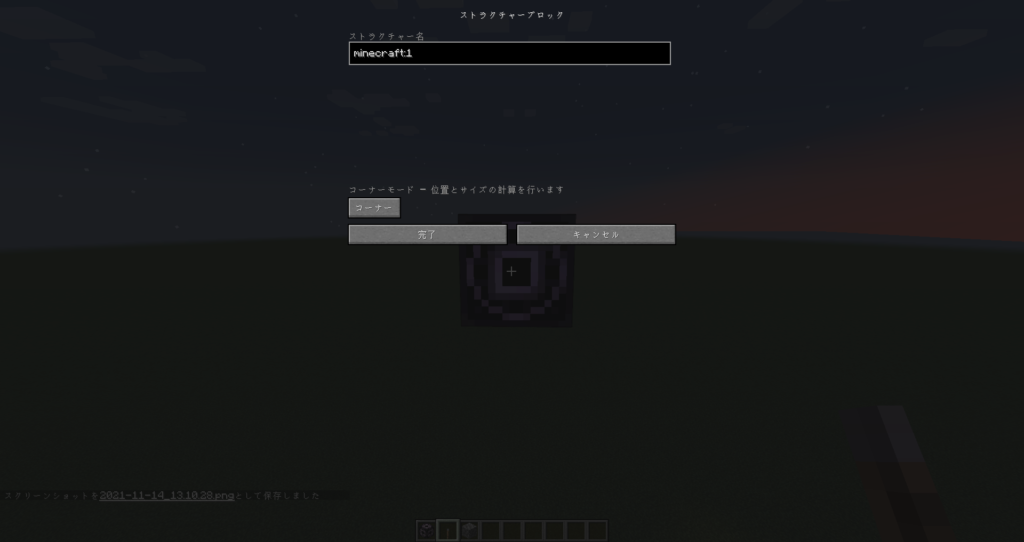
もう片方をコーナーに設定します。
一番左下にあるボタンで設定を変えることができます。
次にストラクチャー名という所に保存するときの名前を入力します。この名前を入力するときは、セーブとコーナーの名前が同じになるようにして下さい。
名前を入力し終わったら、検出を押しましょう。そうすると保存する範囲が枠で囲われると思います。
問題が無ければ、保存して終了です。
【手順2】設置
次は設置をしていきましょう。
設置するときは、建設予定地の角にストラクチャーブロックを置きます。
この時のモードはロードにしておいて下さい。

ロードの画面の説明をしていきます。
まず設置したい建物のストラクチャー名を入力して、読み込みを押しましょう。
設置される範囲が表示されると思います。
GUIにある90、180、270はどれだけ回転させるのか、矢印は|が反転なし、←→が左から右への反転、↑↓は前から後ろへの反転です。
GUIで調節が終わり、問題なければ、再度読み込みを押すことによって設置されます。
保存した建物のデータ移動
これで終わったようにも思えますが、あともう一踏ん張りです。頑張っていきましょう。
ストラクチャーブロックによって保存された建物のデータは各セーブデータ(ワールド)ごとに分かれています。それを今から移動していくわけですね。
その方法は、次の手順で行います。
- ワールド選択画面に行き、建物を保存したワールドで編集
- ワールドフォルダを開き、generated>minecraft>structuresを開く
①ワールド選択画面に行き、建物を保存したワールドで編集
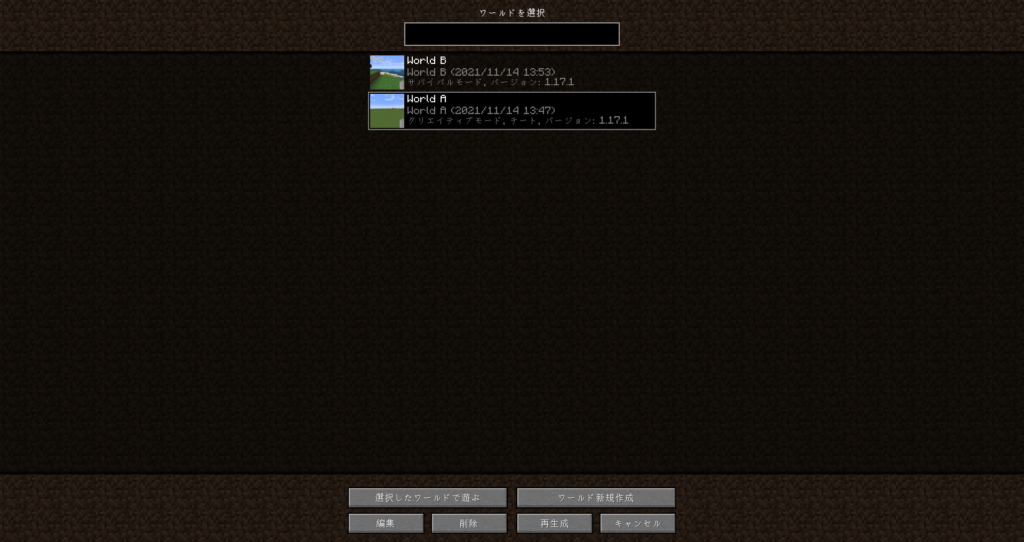
まずワールド選択画面に行き、建物を保存したワールドで編集を押します。
②ワールドフォルダを開き、generated>minecraft>structuresを開く
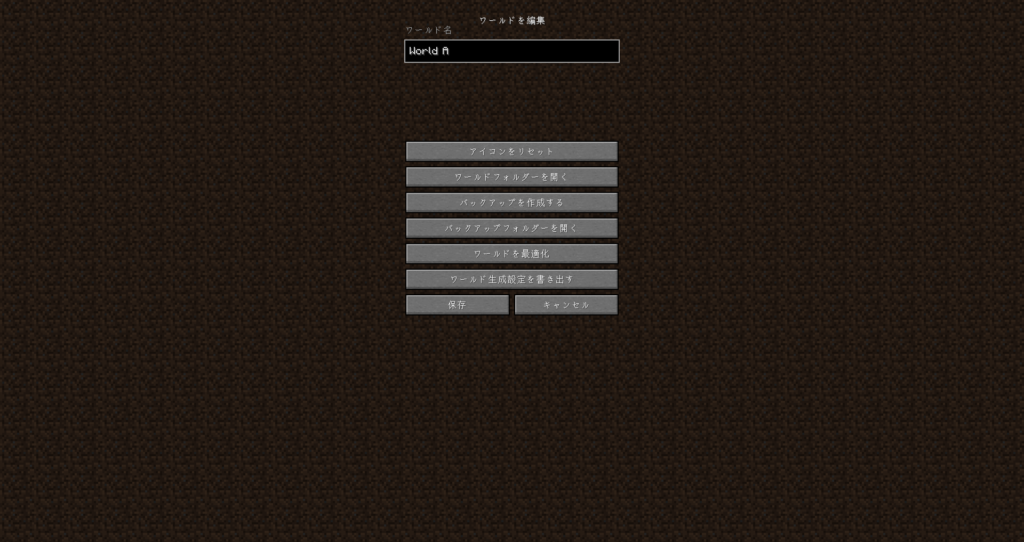
次にワールドフォルダを開きます。
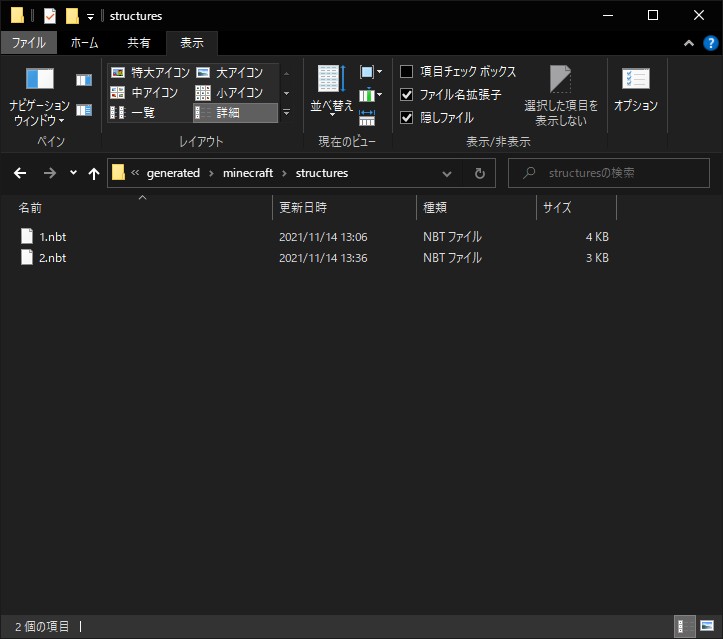
そして、generated>minecraft>structuresを開きましょう。
保存した建物の名前のファイルがあると思うので、それをコピーします。
マインクラフトに戻り、新しいワールドから1、2と同じ手順で structure を開き、さっきコピーしたファイルを入れます。
以上でストラクチャーデータの移動は完了です。お疲れさまでした。
あとは新しいワールドでさっき説明した、ストラクチャーブロックの設置をして、建物を建てて終了となります。
まとめ
少しPC操作に弱い方だと難しかったかもしれませんが、そこまで手順も多くないし、GUIなども意外と分かりやすいですよね。
また新しく建物をたくさん建てるよりはかなり時短になっていいのではないでしょうか?
使えるようになると結構便利ですよ。
みなさんもストラクチャーブロックをつかって、街づくり楽しんでみてください!